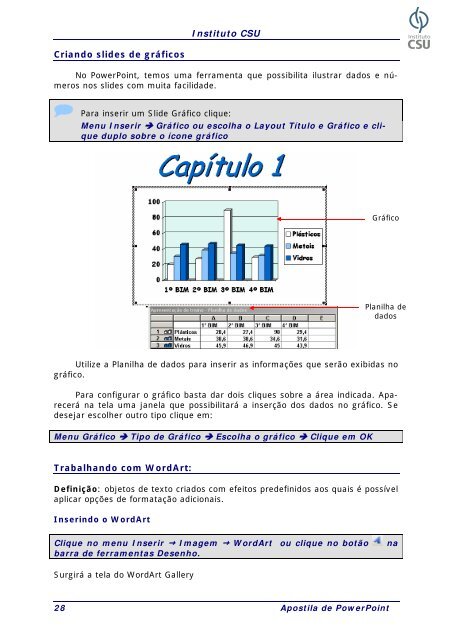Apostila de PowerPoint - Instituto CSU
Apostila de PowerPoint - Instituto CSU
Apostila de PowerPoint - Instituto CSU
You also want an ePaper? Increase the reach of your titles
YUMPU automatically turns print PDFs into web optimized ePapers that Google loves.
<strong>Instituto</strong> <strong>CSU</strong>Criando sli<strong>de</strong>s <strong>de</strong> gráficosNo <strong>PowerPoint</strong>, temos uma ferramenta que possibilita ilustrar dados e númerosnos sli<strong>de</strong>s com muita facilida<strong>de</strong>. Para inserir um Sli<strong>de</strong> Gráfico clique:Menu Inserir Gráfico ou escolha o Layout Título e Gráfico e cliqueduplo sobre o ícone gráficoGráficoPlanilha <strong>de</strong>dadosUtilize a Planilha <strong>de</strong> dados para inserir as informações que serão exibidas nográfico.Para configurar o gráfico basta dar dois cliques sobre a área indicada. Aparecerána tela uma janela que possibilitará a inserção dos dados no gráfico. Se<strong>de</strong>sejar escolher outro tipo clique em:Menu Gráfico Tipo <strong>de</strong> Gráfico Escolha o gráfico Clique em OKTrabalhando com WordArt:Definição: objetos <strong>de</strong> texto criados com efeitos pre<strong>de</strong>finidos aos quais é possívelaplicar opções <strong>de</strong> formatação adicionais.Inserindo o WordArtClique no menu Inserir Imagem WordArt ou clique no botãobarra <strong>de</strong> ferramentas Desenho.naSurgirá a tela do WordArt Gallery28 <strong>Apostila</strong> <strong>de</strong> <strong>PowerPoint</strong>